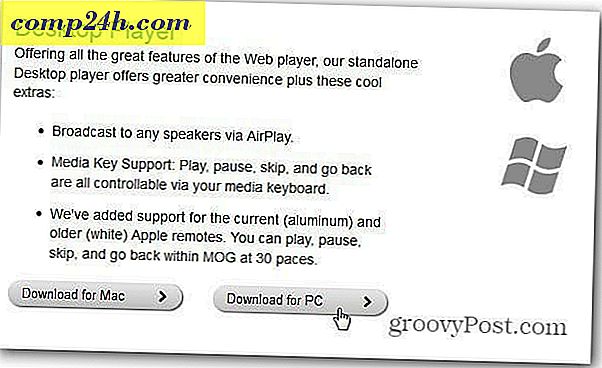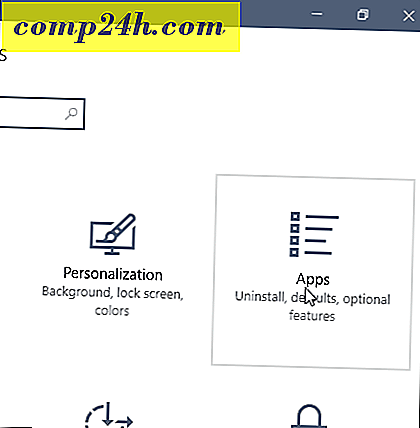PDFelement 6'daki Yenilikler Geliştirilmiş Grafik Düzenleme, XFA PDF Desteği, Form Alanı Tanıma ve Daha Fazlası

Kısa bir süre sonra PDF dosyaları oluştururken, değiştirirken ve düzenlerken Word dosyaları oluşturmuş olmanızı sağlayan uygun maliyetli bir Adobe veya Bluebeam alternatifini PDFelement uyguladım. PDFexlement 5'i gözden geçirdim ve tam özellikli, ancak hafif olduğu için beğendim. PDF'leri, dönen sayfaları vb. Birleştirmek için mükemmeldir, ancak aynı zamanda biçimlendirme uygulamak, OCR yapmak ve PDF'leri şifrelemek gibi çok daha fazlasını da yapabilir.
Son incelememden bu yana, Wondershare PDFelement 6'yı piyasaya sürdü. PDFelement 5'te sevdiğim tüm özellikler hala var, ama güzel bir yeniden tasarım ve bir kaç yeni yeni püf noktası da var. Bir spin için PDFelement Pro 6.3 aldım. Sana yeni olanı göstereceğim.
PDFelement 6'daki Yenilikler
En belirgin değişiklik, programın görünümü ve hissidir. Önceki sürüm zaten hafif ve gözlerin üzerinde kolaydı, ama şimdi daha da temiz olmak için yeniden tasarlandı. Menüler, Microsoft Office kullanıcılarına çok aşina olacak bir “backstage” Dosya menüsüyle şerit tarzı sekmelerdedir.
İşte Home sekmesi.

İşte Görünüm sekmesi.

Yorum sekmesi.

Düzenle sekmesi.

Kaptın bu işi.
Her bir sekmede sizi takip eden ortak bir araç kümesi (Seç, El ve Düzenle araçları) olduğunu fark edeceksiniz. Bu oldukça kullanışlı çünkü bunlar arasında sıkça geçiş yapacaksınız.
PDF Dizayn 6'daki Grafik Tabanlı Nesneleri Düzenle
PDFelement 6, döndürmenizi, yansıtmanızı, kırpmanızı ve — favorim — görüntülerin bir PDF biçiminde değiştirilmesini sağlar. Tam bir PDF dosyasını kaynak dosyadan yalnızca bir görüntüyü değiştirmek için (örneğin, eski bir logoyu yenisiyle değiştirerek) yeniden derlemem gerektiğini söyleyemem. Görüntü düzenleme yetenekleri de, bir dosyayı PDF'ye dönüştürdüğünüzde ve işler tam olarak nasıl yapılmasını gerektirmediğinde güzel. Buna bir bak:
PDF'deki görüntüleri ve grafik tabanlı nesneleri düzenlemek için, Düzenle sekmesindeki Düzenle aracını tıklamanız yeterlidir. Bir grafik seçin ve manipüle etmeye başlayın.
Grafiği sayfada yatay veya dikey olarak ortalayabilir veya istediğiniz yere sürükleyip bırakabilirsiniz.

Döndürebilir, aynaya çevirebilir, çevirebilir ve kırpabilirsiniz.

Ve işte kullanışlı dandy değiştirme özelliği:

Ekleri PDF'lere ekle
PDFelement 6 ile herhangi bir dosyayı PDF'ye ekleyebilirsiniz. Bunlar, simgeleri içeren PDF'ye yerleştirilir. Bunları eklemek için Yorumlar sekmesine gidin ve Ek Ekle'yi tıklayın.

Simgeyi farenin üzerine getirdiğinizde, bunun açıklamasını alırsınız. Bunu çift tıkladığınızda açılır. Bu örnekte, metne bağlı makalenin bir PDF'sini ekledim.

Herhangi bir dosyayı eklemek için bunu kullanabilirsiniz. Bir görüntü, bir video, bir MP3 olabilir, isterseniz bir yürütülebilir dosyayı bile ekleyebilirsiniz. Bu örnekte, bir kat planının PDF'sini aldım ve “ilham” için bir fotoğraf ekledim.

Çok Ekranlı Ekran
Gündelik işimin, birden fazla PDF'yi yan yana görüntülememi asla istemediğini söylemek isterim. Ama bu sadece sahip olduğum göz alıcı kariyer türüdür. PDFelement, yeni çok katlı ekran görüntü özelliği ile nedenime yardımcı oluyor. Bu, dizüstü bilgisayarımdan daha iyi çözünürlüğe sahip bir ekranda çok daha iyi çalışır. Ama fikri anladın. Görünüm ve ardından Döşe'yi tıklatın ve sekmelerinizi yatay veya dikey olarak düzenleyebilirsiniz. Sekmeleri tekrar birleştirmek için sekmeleri farklı pencerelere sürükleyip bırakabilirsiniz.

Bu gerçekten sevdiğim çok daha pahalı Bluebeam Revu'da bulunan bir özellik. PDFelement'te görmekten memnun oldum.
PDF'ye Eklenen XFA Desteği 6
PDFelement 6 şimdi XFA tabanlı formları açmanıza, okumanıza ve doldurmanıza olanak tanır. XFA PDF'lerinin ne olduğunu biliyorsanız, bunu önemsediğinizi zaten biliyorsunuz. Ve okurların geri kalanını aşağıdaki satırlarda vereceğim çok temel açıklamaları lütfen dikkate almayın…
XFA PDF'leri, PDF'lerde bulunan XML tabanlı formlardır. SharePoint'te bir InfoPath formu yaptıysanız, neden bahsettiğimi bilirsiniz. XFA PDF'leri, kullanıcıların doldurabilecekleri PDF formları oluşturmak için her ikiside standart olmaları nedeniyle Acroforms'a benzerdir. Ancak XFA formları, düzenlerinde daha dinamik olmak isterken Acroforms, görünümleri ve hisleri ile bilgi ve alanların nasıl aktığı konusunda oldukça durağandır.
XFA standardıyla ilgili büyük bir şey, onun tescilli bir Adobe formatı olmasıdır. Adobe'nin XFA formatı, LiveCycle platformuyla kullanılmak üzere benimsendi ve XFA formları oluşturmak için Adobe ürünlerini kullanmanız gerekiyor. Bazı PDF görüntüleyenler XFA PDF'leri bile görüntüleyemez. Biri Chrome'da önizlemeyi denediğinizde neler olduğuna bakın:

Bu iletiyi alırsınız: “Lütfen bekleyin… Bu ileti sonunda belgenin uygun içeriğiyle değiştirilmezse, PDF görüntüleyiciniz bu türde bir belgeyi görüntüleyemeyebilir.”
PDFelement size gösterebilir ve formu doldurabilir:

Yani, XFA biraz niş-y. Ve XFA'nın bir süre sonra uzaklara gitmesi olasıdır.
Ancak iyi haber şu ki, XFA PDF'lerini kullanmak için bir Adobe alternatifi arıyorsanız, PDFelement bunu yapabilir. Dolayısıyla, yalnızca eski XFA formlarını desteklemek için bir Adobe lisansı sürdürüyorsanız, PDF belgesini göz önünde bulundurmak isteyebilirsiniz.
Form Alanı Tanıma
Bu yeni özellik oldukça havalı. Doldurulmayan bir form alabilir - bir Word belgesi olarak kaydettiğiniz bir fatura şablonunu diyelim ve bunu otomatik olarak değiştirilebilen bir biçime dönüştürebilirsiniz. Sadece Form sekmesine gidin ve Form Alanı Tanıma'yı seçin. Alanları sizin için otomatik olarak algılar.
İşte daha önce:

Ve sonra:

Sonuç
PDFelement 6, PDFelement 5'in halihazırda yapmış olduğu iyi şeylere dayanan önemli bir özellik yükseltmesidir. Bahsetmediğim diğer bazı yeni özellikler:
- Tarayıcıdan PDF'ye Destek - Evet! Tarayıcımdan TIFF'den PDF'ye dönüştürme yok…
- Verileri otomatik olarak Excel'e aktar - Bluebeam PDF'leri e-tablolara dönüştürdüm, daha sonra verileri ayrıştırmak için biçimlendirmeyle uğraşıyordum. PDFelement'in akıllı form otomasyonunu kullanmak, daha kolay olabilir gibi görünüyor.
- PDF / A Desteği - Ne anlama geldiğini biliyorsanız, muhtemelen umursamanız gereken başka bir şey.
- Geliştirilmiş düzenleme uyumluluğu ve doğruluğu - Daha kolay Microsoft Word benzeri, düzenleme kolaylığı sayesinde.
- Toplu PDF İşleme
- … Ve daha fazlası - Daha fazla bilgi için bu PDFelement 5 ve PDFelement 6 karşılaştırmasına bakın
PDFelement 6 fiyatlandırma, tek bir lisans için 99 $ 'dan başlar, ancak toplu lisanslama için indirimler alabilir ya da PDFelement 5'ten yükseltiyorsanız, şu anda ücretsiz bir PDF editörüne göre alıntı yapıyorsanız, PDFelement'i ücretsiz olarak denemenizi öneririz. bir dönüş. Son birkaç yıldır sadece profesyonel PDF düzenleme yazılımı kullanacak kadar şanslı oldum ve ücretsiz seçeneklerden hiçbirine tahammül edemem. Bluebeam veya Adobe Acrobat'ı satın almayı asla hayal etmese de, evde çalışmak ve kişisel kullanım için PDFElement'e sahip olmaktan çok memnunum.
Hangi PDF editörünü kullanıyorsunuz? En sevdiğin özellik nedir? Hangi özelliği sahip olsaydın? Aşağıdaki yorumlarda bize bildirin!